Šajā pamācībā uzzināsi, kā vari pievienot vairāk valūtas savam interneta veikalam, lai klienti no dažādām valstīm varētu iepirkties savā valūtā. Vairāku valūtu opcija ir papildu funkcija, kas pieejama ar Business plānu.
1. Projekta administrācijā noklikšķini uz Veikala iestatījumi un Valūtas.
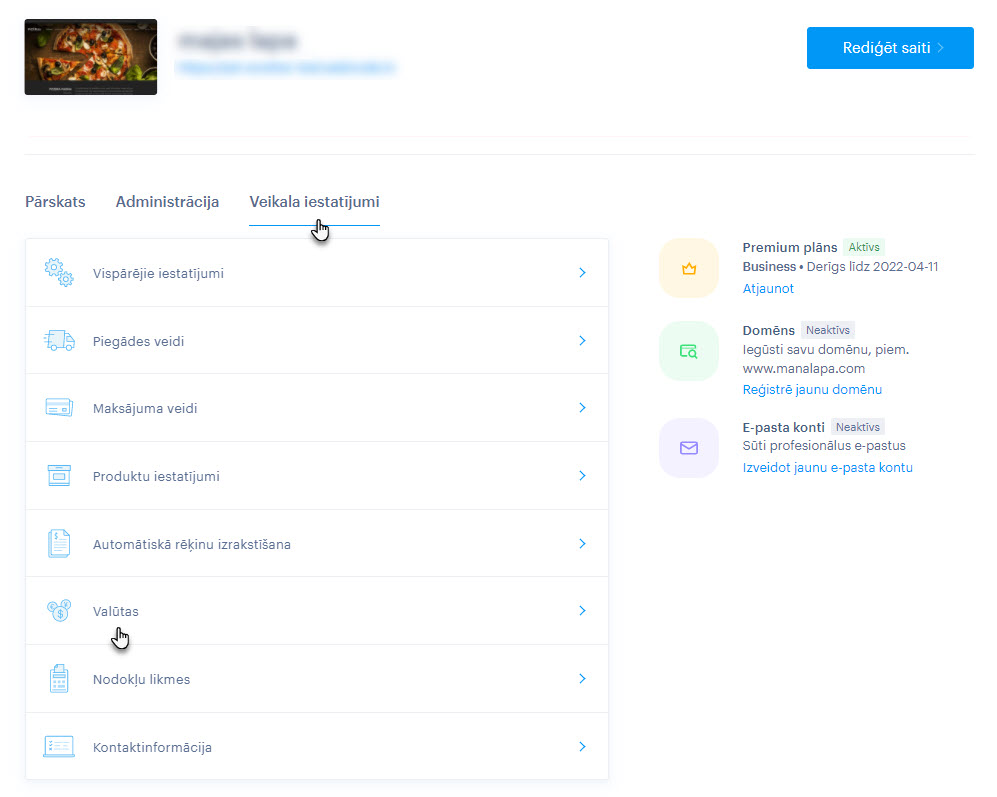
2. Otrs ceļš ved caur redaktoru. Šeit noklikšķini uz Iestatījumi.
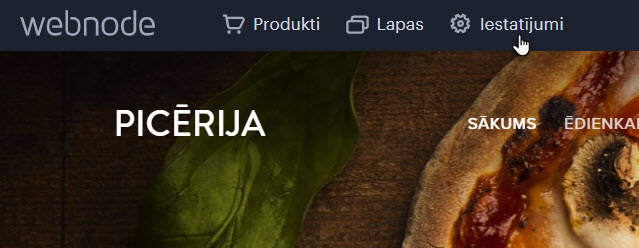
3. Sadaļā Interneta veikals rindā Valūtas noklikšķini uz Iestatīt.
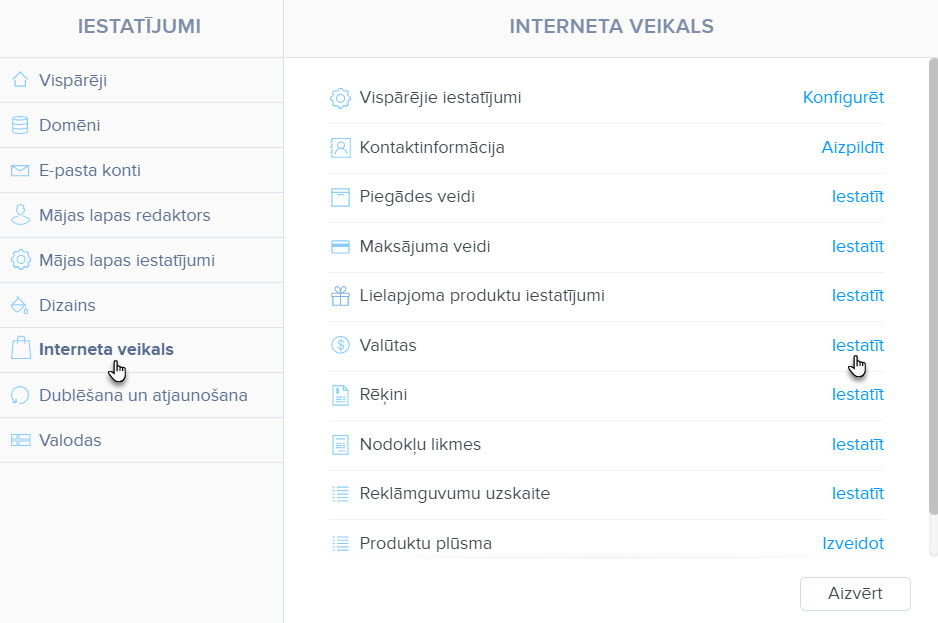
4. Šeit ir atrodama informācija par pievienotajām valūtām, proti, Valūtu attēlojums (saīsinājums, simbols, valūtas nosaukums), iestatīts Valūtas kurss, vai valūta tiek izmantota darījumiem un vai tā tiek parādīta interneta veikalā. Šeit vari arī rediģēt valūtas.
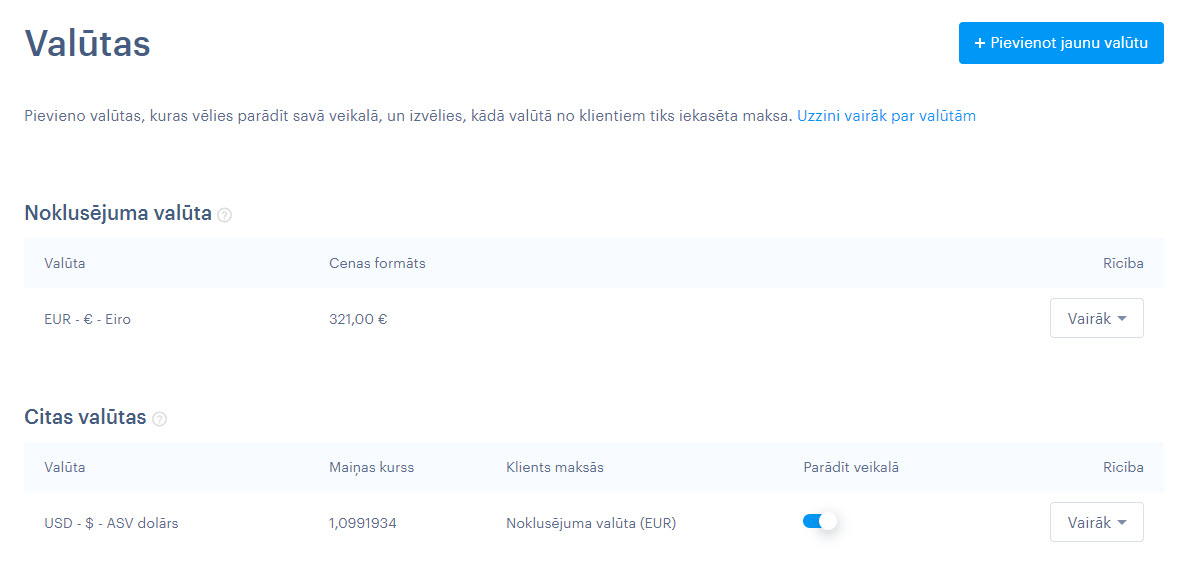
Jaunas valūtas pievienošana
1. Lai pievienotu jaunu valūtu, noklikšķini uz Pievienot jaunu valūtu.
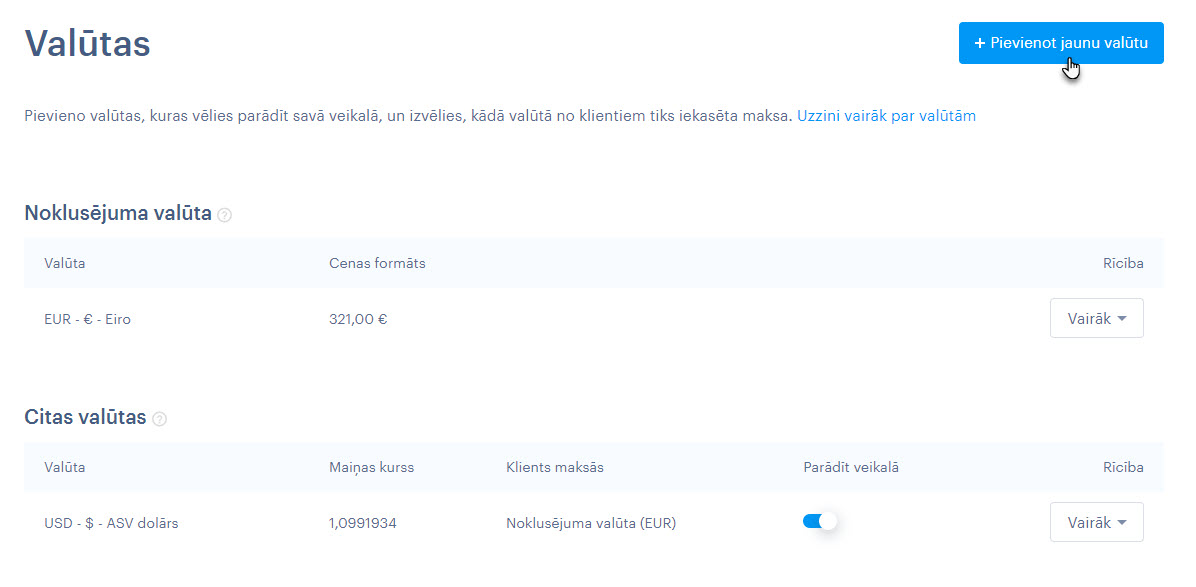
2. Izvēlies valūtu un apstiprini to, izmantojot pogu Izvēlēties valūtu. Lai atrastu vajadzīgo valūtu, vari izmantot meklēšanas lauku.
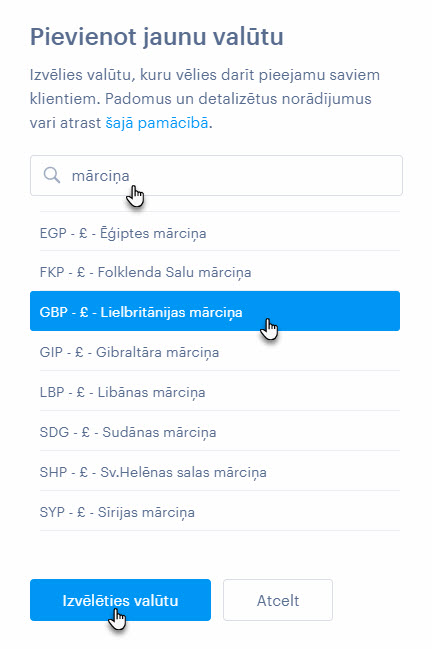
3. Šeit vari iestatīt izvēlētās valūtas rekvizītus.
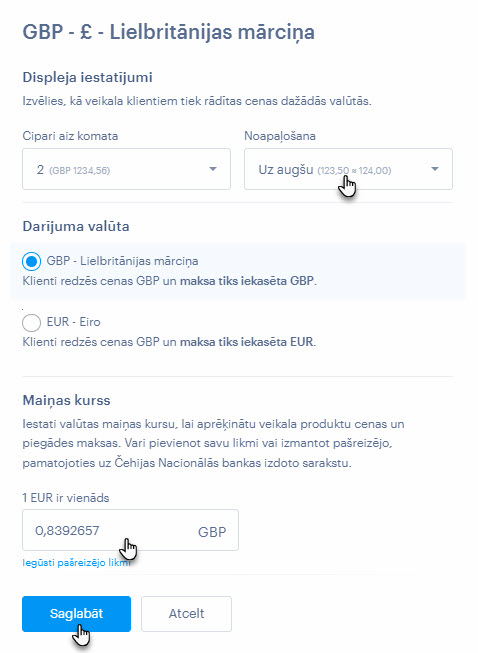
Valūtas īpašības
Cipari aiz komata un noapaļošana
Šeit var izvēlēties, cik cipari aiz komata tiks attēloti interneta veikalā. Piemēram, ja ir atlasīta opcija 0, skaitlis 300.1333 tiek noapaļots līdz 300. Saskaņā ar 1. opciju skaitlis tiek noapaļots līdz vienai zīmei aiz komata, tas ir, 300,1. Ja atlasīsi 2. opciju, paliek divi cipari aiz komata, piemēram, 300.13. Administrācijā cena nemainās, tā mainās tikai interneta veikala ietvaros klientam. Noapaļošanas funkcija tiek piemērota arī transporta cenai.
Ir iespējams arī iestatīt, kā cena tiks noapaļota. Vari atlasīt aritmētisko noapaļošanu (tas nozīmē, ka pēc noklusējuma skaitļi tiek noapaļoti ar decimālskaitli, 0,1–0,4 uz leju un 0,5–0,9 uz augšu), noapaļot uz augšu (tas ir, vienmēr uz augšu neatkarīgi no decimālskaitļa), noapaļot uz leju (ti, vienmēr uz leju neatkarīgi no decimālskaitļa) vai bez noapaļošanas (skaitlis netiek noapaļots).
Darījuma valūta
Šeit var iestatīt, vai pasūtījums tiešām tiks izrakstīts norādītajā valūtā, vai arī valūta būs tikai orientējoša un rēķins tiks veikts noklusējuma valūtā. Vari izvēlēties turpināt veikt maksājumu darījumus savā noklusējuma valūtā. Tas nozīmē, ka interneta veikala klienti redzēs cenas izvēlētajā valūtā, bet maksājot saņems paziņojumu, ka gala cena var mainīties.
Vari izmantot šo funkciju, ja ir tikai bankas konts vienā valūtā vai vienkārši nevēlies, lai lietotāji maksātu citās valūtās.
Pirmā iespēja (maksājums izvēlētajā valūtā)
Cenas klientam tiks parādītas izvēlētajā valūtā un tajā tiks iekasēta arī maksa par pasūtījumu. Maksājot par pasūtījumu, nav brīdinājuma. Klients saņems apstiprinājuma e-pastu un rēķinu izvēlētajā valūtā. Pasūtījumu pārvaldībā redzēsi to kā samaksātu izvēlētajā valūtā.
Otrā iespēja (maksājums noklusējuma valūtā)
Cenas klientam tiks parādītas izvēlētajā valūtā, bet pasūtījums tiks izrakstīts noklusējuma valūtā. Pasūtījuma apmaksas ietvaros klients redzēs brīdinājumu, ka viņš maksās noklusējuma valūtā un cena var nedaudz atšķirties. Klients saņems apstiprinājuma e-pastu ar summu izvēlētajā valūtā, kurā norādīts, ka samaksātā cena bijusi noklusējuma valūtā. Klients saņems rēķinu un maksājuma pieprasījumu noklusējuma valūtā. Pasūtījumu pārvaldībā redzēsi to kā samaksātu noklusējuma valūtā.
Piemēram, brīdinājums par pasūtījuma pabeigšanu var izskatīties šādi:
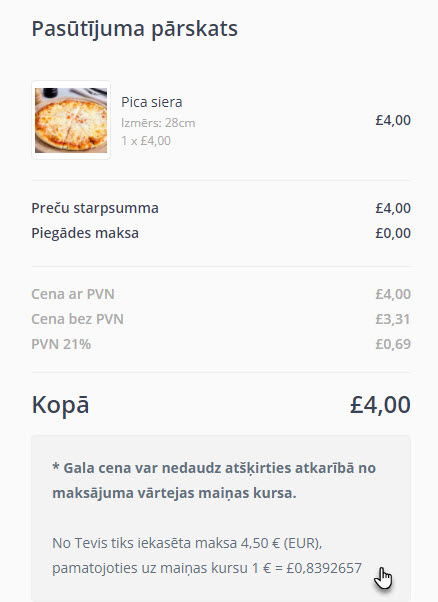
Maiņas kurss
Šajā sadaļā vari iestatīt valūtas kursu, pēc kura tiks pārrēķināta preču un transporta cena interneta veikalā. Vari ievadīt savu valūtas maiņas kursu vai izmantot pašreizējo valūtas kursu saskaņā ar CNB. Faktiskais valūtas maiņas kurss ir atkarīgs no interneta veikala iestatītās noklusējuma valūtas.
1. Ja vēlies rediģēt jau izveidotās valūtas, noklikšķini uz pogas Vairāk un pēc tam uz Rediģēt.
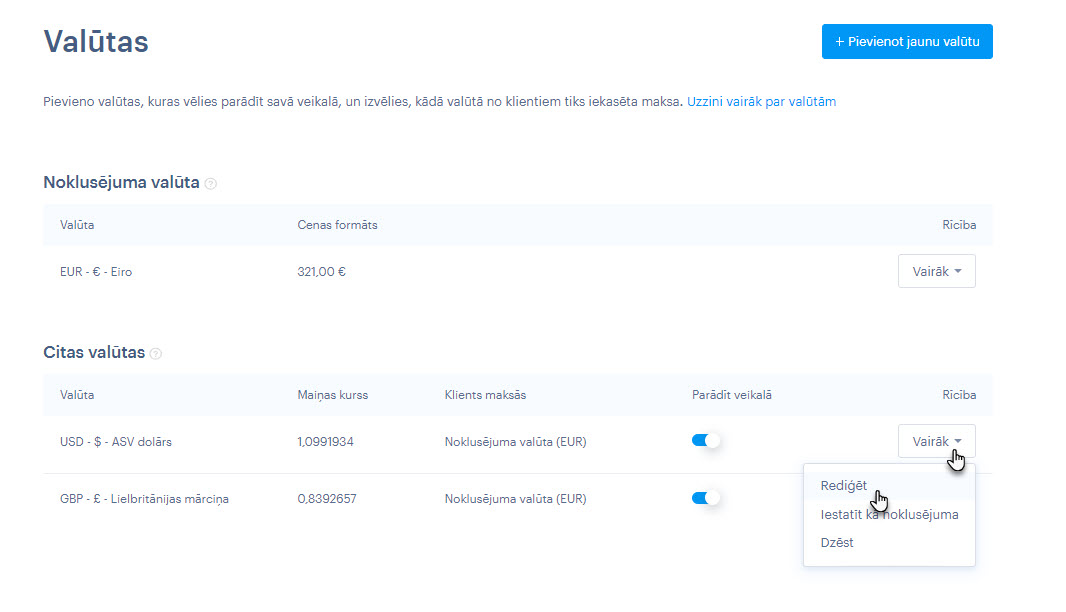
PADOMS: Valūtas rādīšanu (noapaļošana un decimālzīmes) var iestatīt tikai noklusējuma valūtai.
Noklusējuma valūtas iestatīšana
UZMANĪBU: Pēc jaunas noklusējuma valūtas iestatīšanas produkti, statistika un pasūtījumi netiek konvertēti. Preču un transporta cena paliek nemainīga, mainās tikai valūtas simbols. Piemēram, CZK 123 mainīsies uz € 123 pēc jaunās noklusējuma valūtas iestatīšanas uz EUR. Pēc tam jau izpildītie rīkojumi paliek sākotnējā valūtā, un izmaiņas tos neietekmē. Vienlaikus preču cenas Citās valūtās tiks koriģētas attiecībā uz iestatīto Valūtas kursu, kas citām valūtām būs jāiestata manuāli, lai produktu cena atbilstu konvertācijai.
Valūtas parasti iedala noklusējuma valūtā un citās valūtās. Valūtas kurss tiek iestatīts atbilstoši noklusējuma valūtai, un no tās tiek atvasināta arī Darījuma valūta (skaties iepriekš sniegtos norādījumus ar tādu pašu nosaukumu).
1. Ja interneta veikalā jau ir vairāk nekā viena valūta, noklikšķini uz pogas Vairāk, lai iestatītu valūtu kā noklusēto, un pēc tam noklikšķini uz Iestatīt kā noklusējuma.
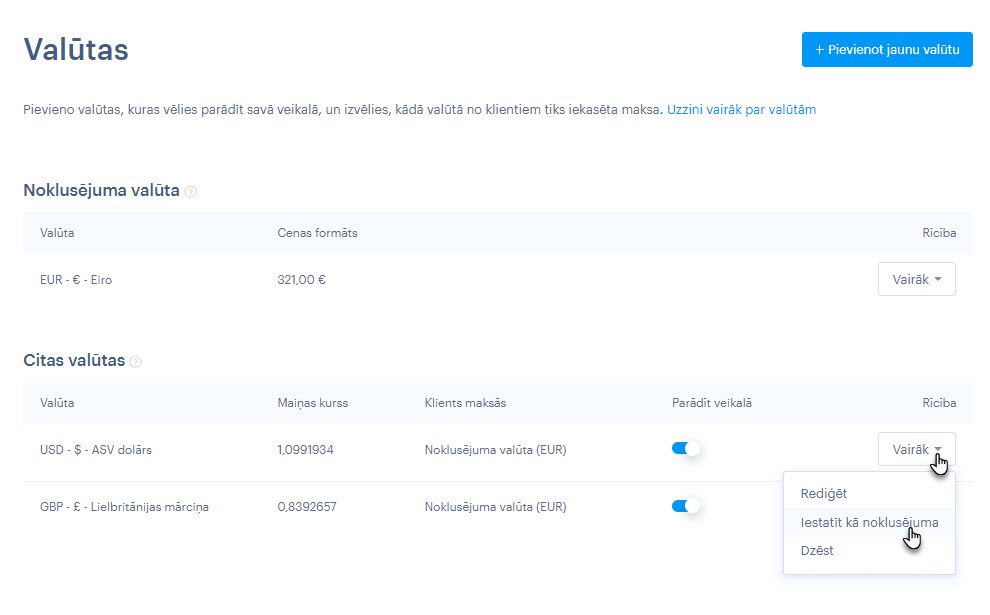
2. Atzīmē izvēles rūtiņu Es noteikti vēlos mainīt noklusējuma valūtu un apstiprini to, izmantojot pogu Iestatīt kā noklusējuma.
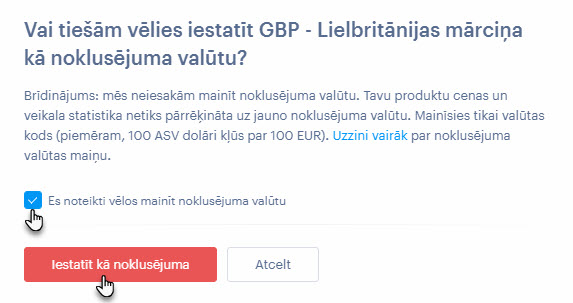
3. Ja interneta veikalā ir tikai viena valūta, vari nomainīt noklusējuma valūtu. Pašreizējai noklusējuma valūtai noklikšķini uz Vairāk un pēc tam noklikšķini uz Mainīt noklusējuma valūtu.
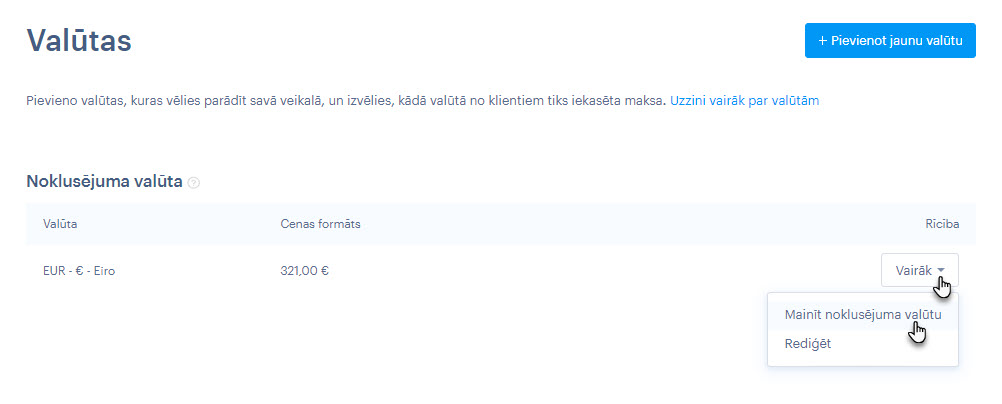
4. Pēc tam atlasi valūtu, iestati decimāldaļas un noapaļošanu un apstiprini, ka patiešām vēlies iestatīt jauno noklusējuma valūtu.
Valūtas dzēšana
Ja vēlies dzēst valūtu, noklikšķini uz tai blakus esošās pogas Vairāk un pēc tam Dzēst.
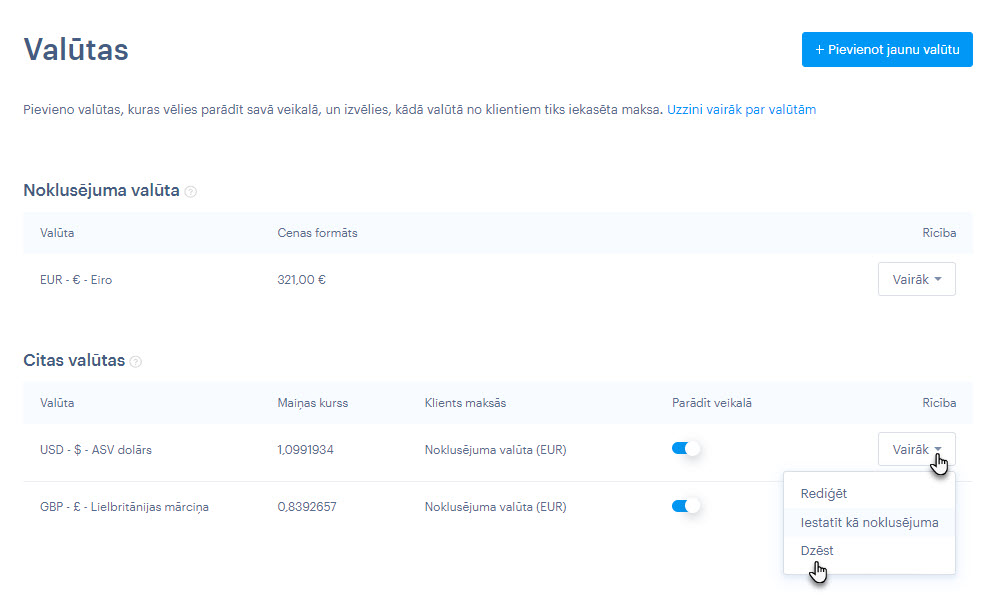
PADOMS: Noklusēto valūtu nevar dzēst, tādēļ, ja nevēlies interneta veikalā esošo noklusējuma valūtu, vispirms kā noklusēto būs jāiestata cita valūta un pēc tam jāizdzēš sākotnējā.
Valūtas rādīšana vai slēpšana interneta veikalā
Ja kāda iemesla dēļ ir nepieciešams noņemt kādu no valūtām, bet nevēlies to dzēst, vari to tikai paslēpt.
1. Lai parādītu/paslēptu valūtu interneta veikalā, noklikšķini uz slīdņa Parādīt veikalā pie dotās valūtas.
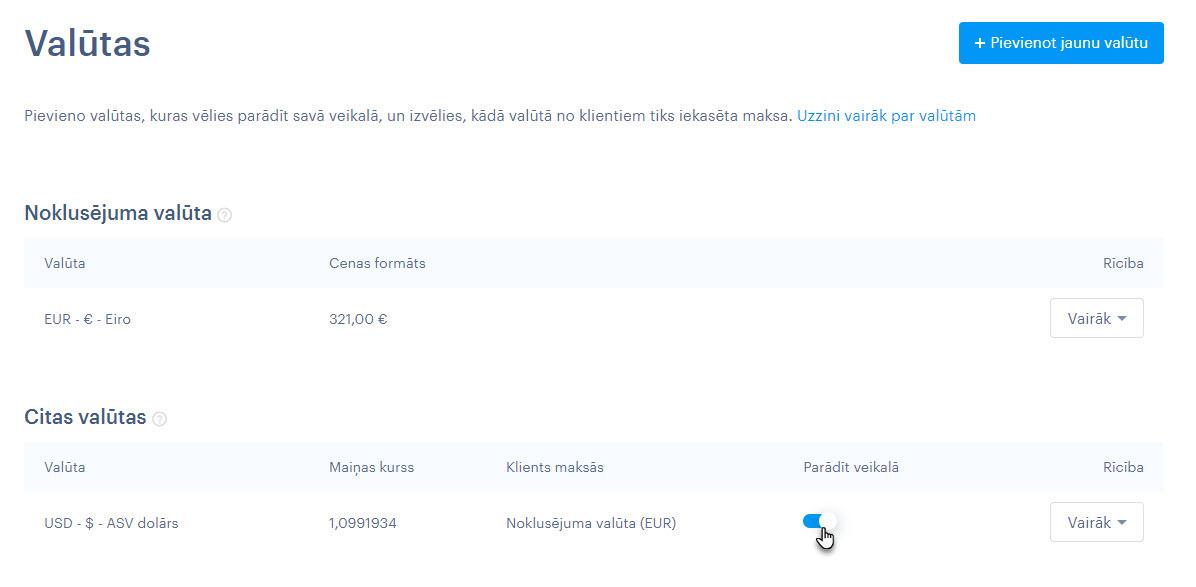
Valūtas un pārdošanas statistika
Ja interneta veikalā ir pasūtījumi vairākās valūtās, papildus valūtas statistikā tiek konvertētas Noklusējuma valūtā un statistika vienmēr tiek norādīta Noklusējuma valūtā.
UZMANĪBU: Ja valūta tiek dzēsta, pasūtījumi ar dzēsto valūtu netiek iekļauti statistikā.
Valūtas caur klientu acīm
Valūtas pārslēdzējs parādās lapas kājenē, līdzīgi kā valodas slēdzis.

PADOMS: Lai iestatītu automātisko rēķinu izrakstīšanu, vari turpināt ar šeit sniegtajiem norādījumiem.